
| ▲PREV ------ ● TOP ● ------ NEXT▼ |  |

| ac #() . |
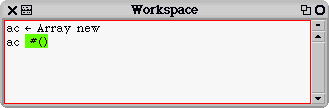
| ac #(nil nil nil nil nil) . |
| ac #(10 20 30 40) . |
| ac size 4 . |
| ac isEmpty false . |
| ac notEmpty true . |
| ac includes: 80 false . |
| ac occurrencesOf: 10 1 . |
| ac first 10 . |
| ac last 40 . |
| ac at: 3 30 . |
| ac #(10 20 55 40) . |